Как преобразовать изображение в оттенки серого
Печать фотографий в оттенках серого — полезный метод экономии цветных чернил на принтере. Иногда вы не можете устоять перед публикацией в цвете, но большинство фотографий выглядят одинаково. А иногда даже лучше в черно-белом. Чтобы преобразовать изображение в оттенки серого, вам нужны только черные чернила(all you need is black ink) . В этой статье мы научим вас, как сделать изображение черно-белым в Paint в Windows 10 и другим способам преобразования изображения в черно-белое.
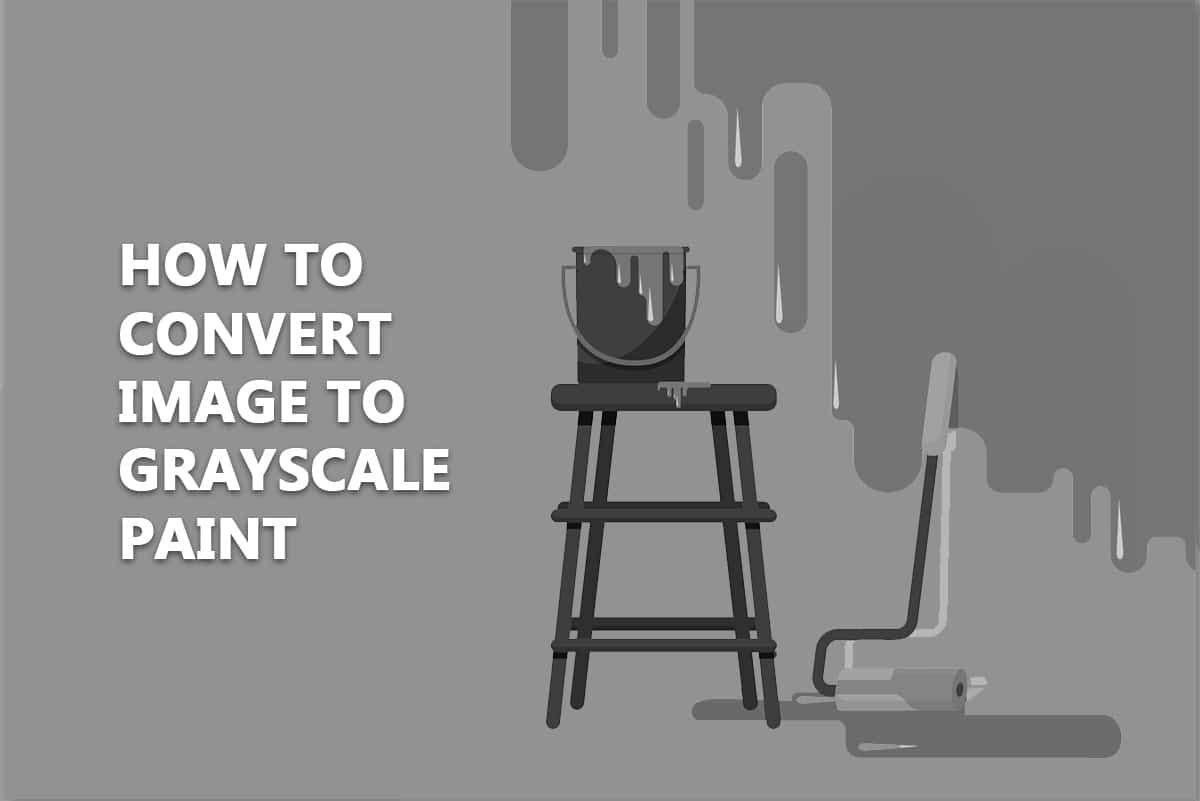
Как преобразовать изображение в оттенки серого в Windows 10(How to Convert Image to Grayscale Paint in Windows 10)
Преимущества преобразования изображения в черно-белое включают в себя:
- Текстура(Texture) может быть прекрасно запечатлена на черно-белой фотографии.
- Это отличная техника, позволяющая удерживать внимание зрителя(viewer’s attention) на объекте, не отвлекая его от цветов.
- Во многих случаях единственными отличительными чертами являются свет и тени(light and shadows) , что делает черно-белое изображение более драматичным, чем цветное.
Вот несколько способов, показывающих, как сделать изображение черно-белым в Paint Windows 10 без ущерба для качества изображения.
Способ 1: Использование MS Paint
MS Paint уже много лет является программой по умолчанию в Windows . Наряду с его многочисленными функциями, он позволяет сохранять изображение в черно-белом формате.
Примечание.(Note: ) Этот метод работает не для всех изображений.
1. Щелкните правой кнопкой мыши изображение(image) , которое хотите преобразовать, и выберите « Редактировать(Edit) , как показано». Это откроет изображение в Paint .

2. Нажмите « File > Save As », как показано ниже.

4. Выберите «Монохромное растровое изображение (Monochrome Bitmap ) » в раскрывающемся меню «Сохранить как тип» и нажмите « Сохранить (Save as type)»(Save) .
Примечание.(Note:) Если вы не измените имя, оно изменит/заменит исходное изображение. Чтобы избежать этого, вы можете сохранить новую копию под другим именем(save a new copy using a different name) .

Это сохранит изображение в черно-белом формате.
Читайте также: (Also Read:) Как определить шрифт по изображению(How to Identify a Font from an Image)
Способ 2: использование Microsoft Photos
Microsoft Photos — это предустановленная программа во всех выпусках Windows 10 . Он прост в использовании и может довольно легко преобразовать изображение в оттенки серого.
Примечание.(Note:) Сохраните копию исходного цветного изображения на случай, если окончательный результат вас не удовлетворит.
1. Щелкните изображение(image) правой кнопкой мыши и выберите « Open with > Photos , как показано ниже.

2. Нажмите «Редактировать и создать(Edit & Create) ».
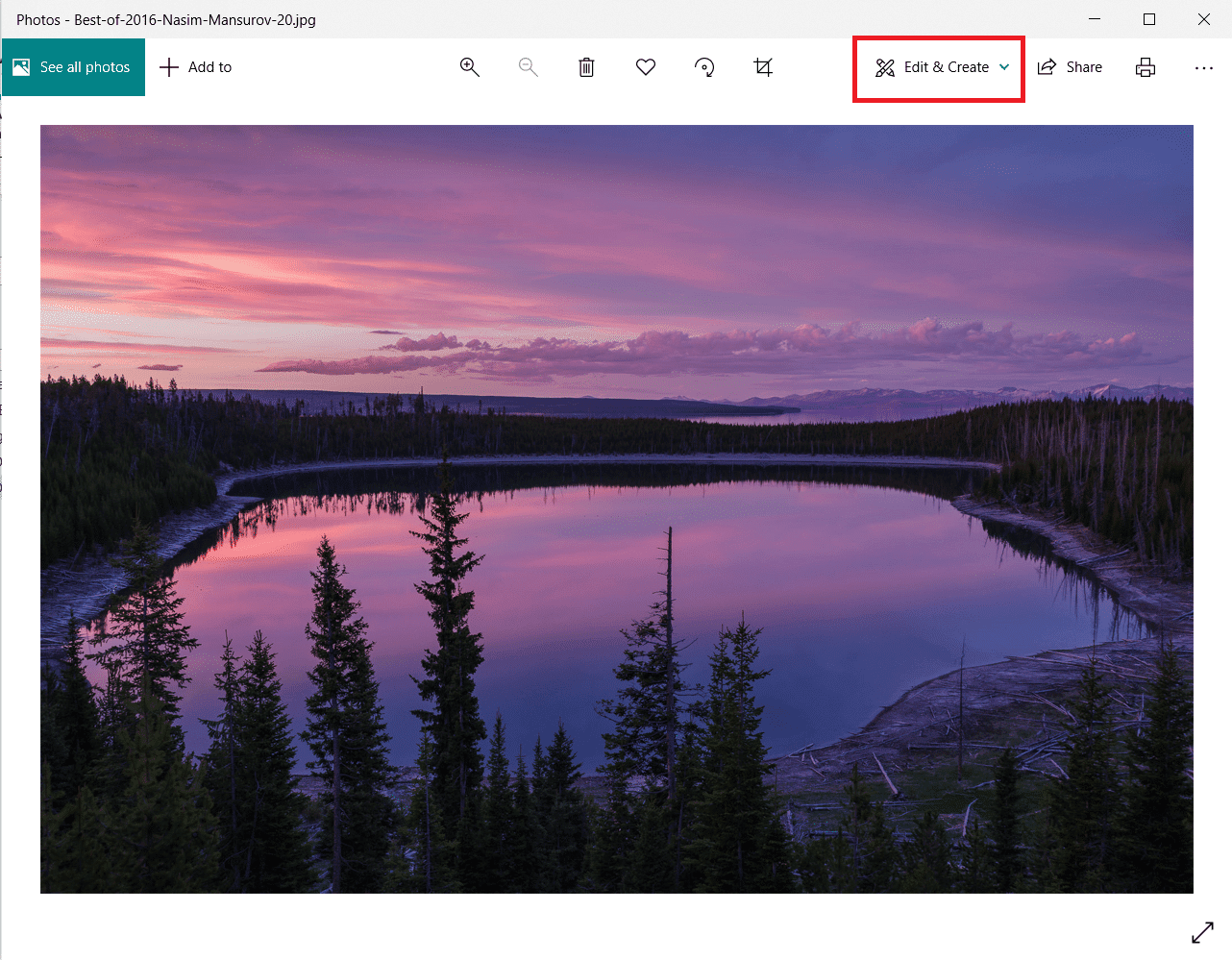
3. Выберите Изменить(Edit) в раскрывающемся меню.

4. Вы увидите следующие параметры: « Обрезать и повернуть», «Фильтры»(Crop & rotate, Filters, ) и « Коррекция». ( Adjustments. )Выберите « Настройки(Adjustments) », чтобы настроить яркость, цвета и другие параметры.

6. Перетащите ползунок Цвет(Colour) до упора влево. Изображение из цветного станет черно-белым.
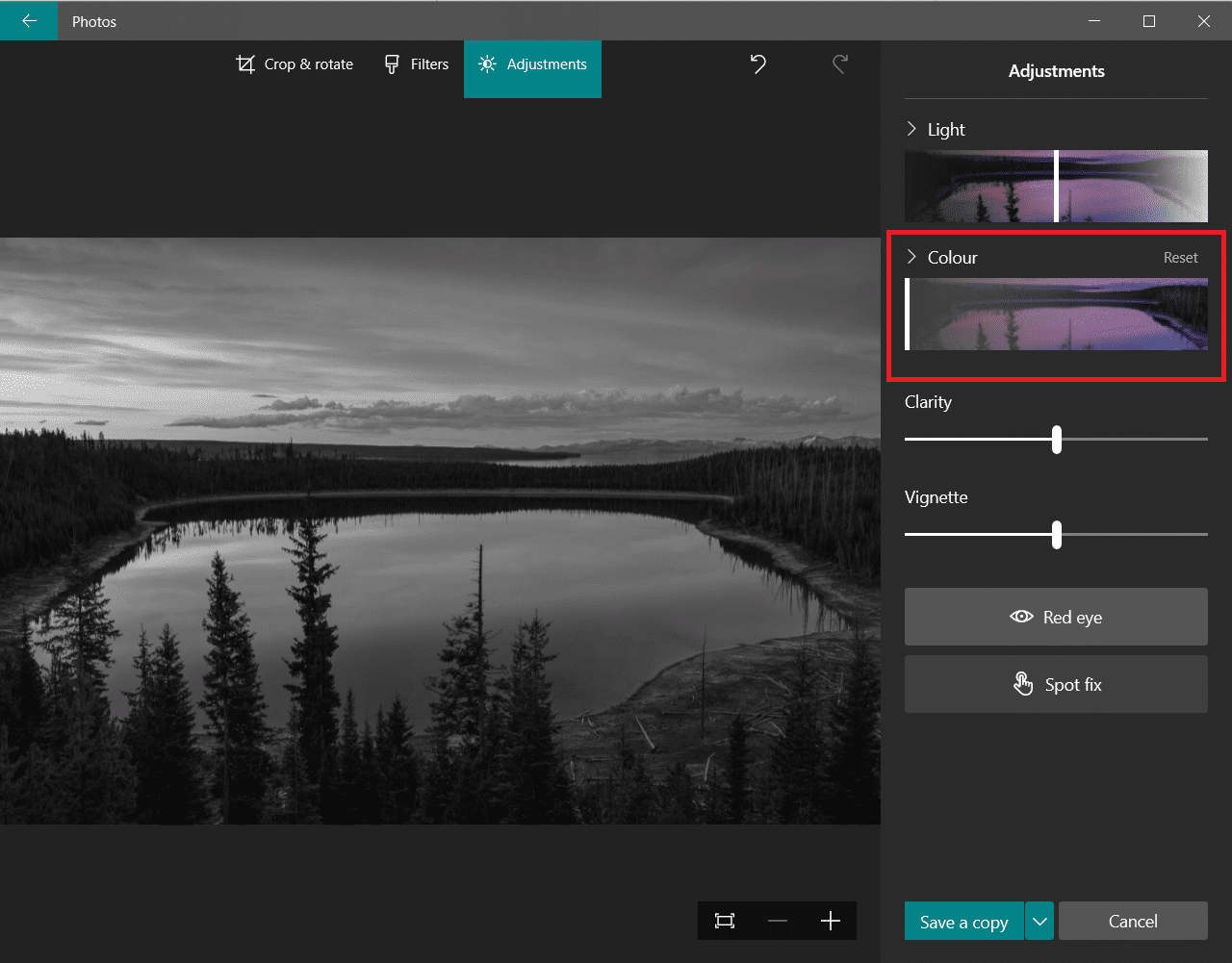
7. Чтобы сохранить обновленный файл под новым именем, щелкните выделенный параметр « Сохранить копию ».(Save a copy)
Примечание.(Note:) Если вы выберете опцию « Сохранить(Save ) », исходный файл будет перезаписан. Делайте это только в том случае, если у вас есть файл резервной копии, сохраненный где-то еще.

Читайте также: (Also Read:) Как преобразовать Photoshop в RGB(How to Photoshop Convert to RGB)
Способ 3: использование Microsoft Office
Если у вас есть текстовый документ с цветными изображениями и вы хотите преобразовать их в черно-белые, вы можете использовать встроенные инструменты редактирования изображений пакета Office , как описано ниже.(Office)
Примечание.(Note:) Этот метод не работает с некоторыми изображениями. Попробуйте использовать другое изображение, если вы столкнулись с этой проблемой.
1. В любом из продуктов пакета Microsoft Office , а именно Word , Excel или PowerPoint , щелкните правой кнопкой мыши изображение(image ) и выберите параметр «Формат изображения(Format Picture ) », как показано на рисунке.
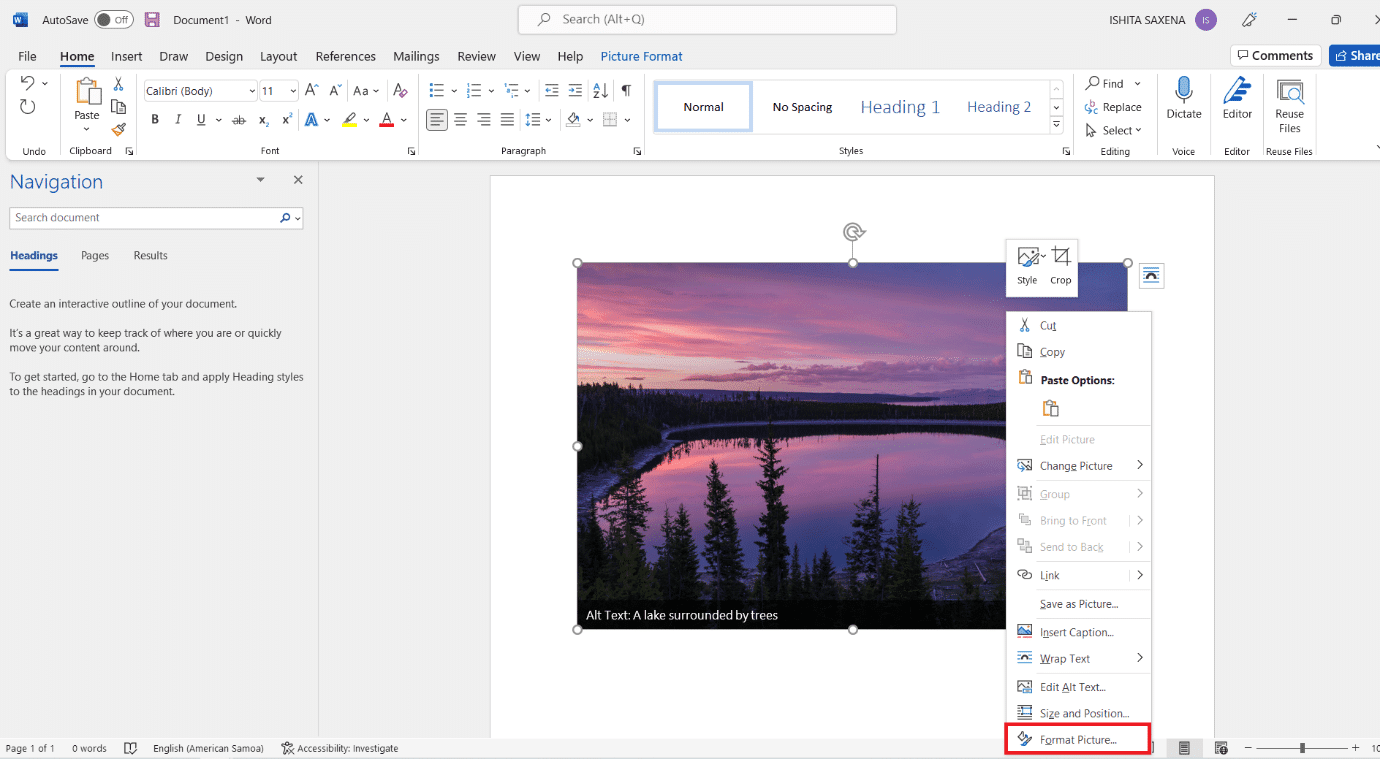
2. Панель «Формат изображения(Format Picture) » появится справа. Перейдите на вкладку(Picture tab ) «Изображение», обозначенную значком изображения.
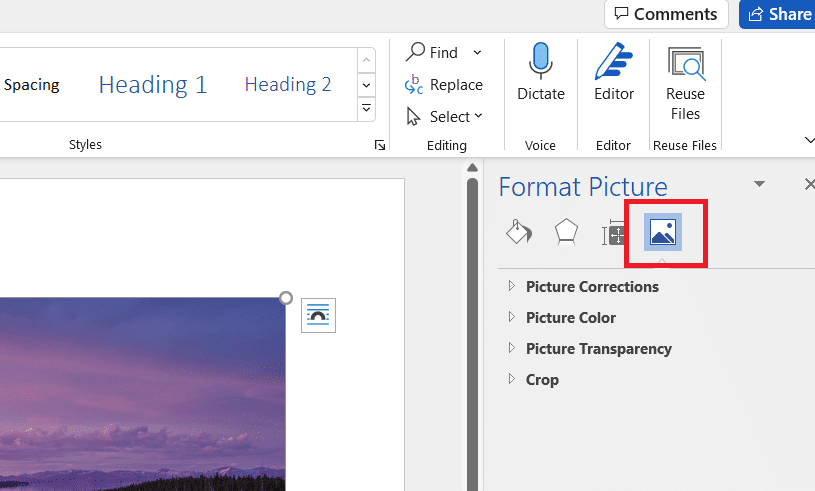
3. Щелкните Цвет (Color)изображения(Picture) , чтобы развернуть его.

4. Выберите Предустановки(Presets ) в разделе Насыщенность цвета( Color Saturation) .

5. Выберите черно-белый(black and white) вариант, показанный в предварительном просмотре.

Примечание.(Note:) Чтобы сэкономить время, начните с вставки всех ваших фотографий в документ, презентацию или электронную таблицу. Примените насыщенность к одному изображению, затем выберите следующее и примените его с помощью функции «Повторить»(apply it with the Re-do feature) к выбранному изображению.
Читайте также: (Also Read:) Исправление ошибки при загрузке изображения Steam(Fix Steam Image Failed to Upload)
Способ 4: использование диалогового окна «Печать»
Предположим(Suppose) , вы нашли изображение в Интернете и хотите преобразовать изображение в черно-белое. В этом случае вы можете использовать встроенный параметр печати вашего браузера, чтобы изменить его цвет(change its color) с помощью параметра Microsoft Print to PDF . Выполните следующие действия, чтобы сделать то же самое:
1. Перейдите на веб-страницу(web page ) или онлайн-изображение( online image ) , цвет которого вы хотите изменить.
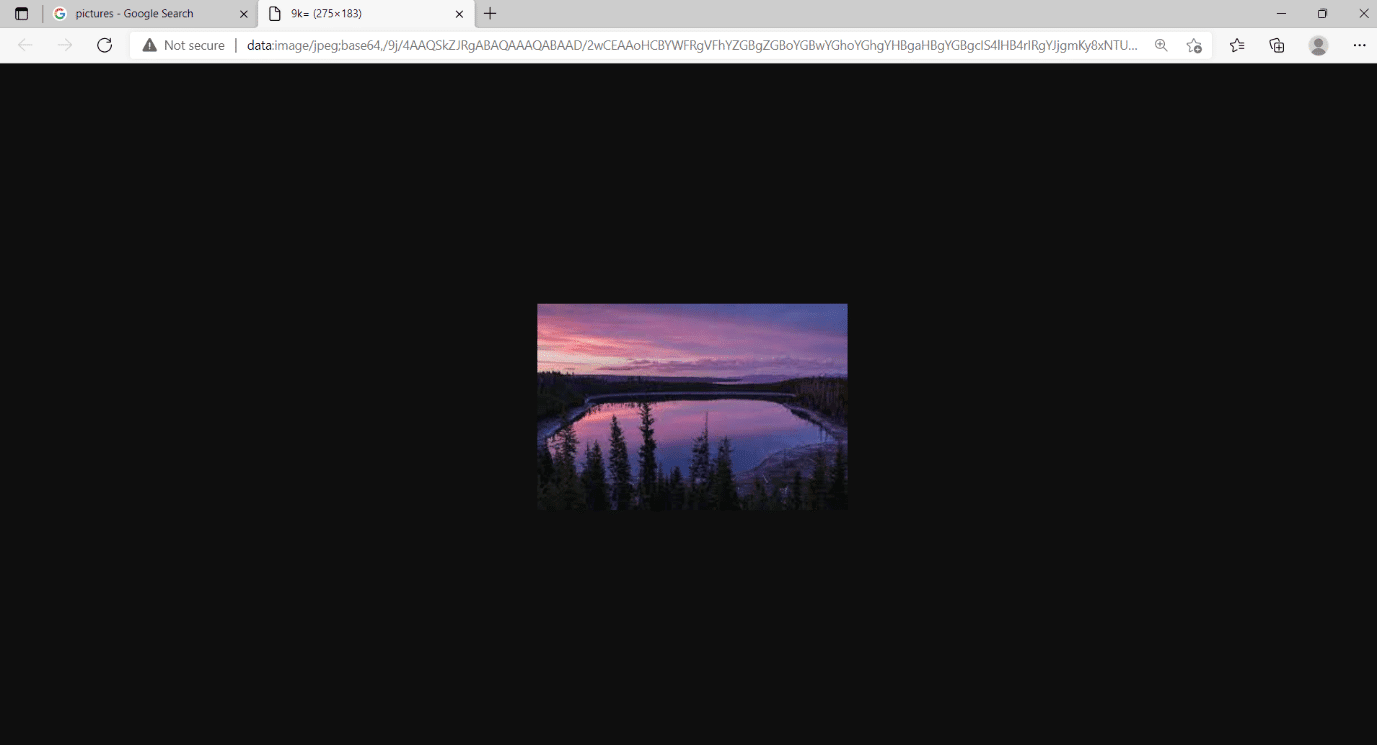
2. Нажмите Ctrl+P keys . Появится диалоговое окно « Печать », как показано на рисунке.(Print)

3. Выберите параметр Microsoft Print to PDF в раскрывающемся меню «Принтер ».( Printer)

4. Нажмите « Цвет(Color ) » и выберите « Черно-белый(Black and White) » . Страница станет монохромной.

5. Нажмите « Печать(Print) » , чтобы сохранить файл в формате PDF(PDF ) в черно-белом формате, который вы можете распечатать, если хотите, сейчас или позже.
Рекомендуемые:(Recommended:)
- Как установить поддержку мобильных устройств Apple в Windows 10( How to Install Apple Mobile Device Support on Windows 10)
- Как печатать большие изображения на нескольких страницах в Windows 11(How to Print Large Images on Multiple Pages in Windows 11)
- Как изменить изображение плейлиста Spotify(How to Change Spotify Playlist Picture)
- Как изменить изображение профиля Steam(How to Change Steam Profile Picture)
Мы надеемся, что это руководство было полезным, и вы смогли преобразовать изображение в оттенки серого в (convert image to grayscale paint in) Windows 10 . aСообщите нам, какой метод сработал для вас лучше всего. Если у вас есть какие-либо вопросы или предложения, не стесняйтесь оставлять их в разделе комментариев.
Related posts
Создание Full System Image Backup в Windows 10 [Ultimate Guide]
Как создать System Image Backup в Windows 10
Отключить Desktop Background Image в Windows 10
Create Full Backup вашей ОС Windows 10 (System Image)
Set Daily Bing Image As Wallpaper на Windows 10
Fix Unable открыть Local Disk (C :)
Fix Error 0X80010108 в Windows 10
Как удалить или Сбросить BIOS Password (2021)
Как отключить или удалить NVIDIA GeForce Experience
3 Ways до Combine Multiple Internet Connections
Как сделать фон прозрачным в MS Paint?
3 Ways, чтобы убить A Process в Windows 10
Как запустить JAR Files на Windows 10
Как проверить спецификацию вашего компьютера на Windows 10
Легко View Chrome Activity на Windows 10 Timeline
Как Fix Application Error 0xc0000005
Hide Items от Control Panel в Windows 10
Опыт работы Windows Замораживание [Решено]
Отключить Zoom Feature в Windows 10
Fix Windows Update Error Code 0x80072efe
